Como baixar músicas do YouTube sem Premium no telefone/PC
O YouTube continua sendo uma das plataformas de streaming de música mais populares. Inclui serviços gratuitos e premium. Mas o serviço gratuito do YouTube tem anúncios que aparecem enquanto você ouve música, o que é irritante. Embora o YouTube Premium ofereça downloads off-line, nem todos estão dispostos a pagar pela assinatura.
Você pode baixar músicas do YouTube sem premium? A resposta é sim. Esteja você no telefone ou no PC, existem várias maneiras de baixar músicas do YouTube gratuitamente. Como baixar músicas do YouTube sem premium no telefone ou no computador? Neste guia, exploraremos os métodos para baixar músicas do YouTube sem premium de forma integrada.
Conteúdo do Artigo Parte 1. Posso baixar músicas do YouTube sem PremiumParte 2. Como baixar músicas do YouTube sem Premium no telefoneParte 3. Como baixar músicas do YouTube sem Premium no PCParte 4. Conclusão
Parte 1. Posso baixar músicas do YouTube sem Premium
O YouTube Music inclui serviços de assinatura gratuitos (com anúncios) e premium (sem anúncios). O YouTube oferece aos assinantes premium a capacidade de baixar músicas para ouvir offline. Você pode baixar suas músicas favoritas do YouTube e manter o conteúdo baixado até que a assinatura expire. Observe que se você cancelar sua assinatura do plano premium ou se sua assinatura expirar, você não poderá mais desfrutar deste benefício.
No entanto, você pode baixar músicas do YouTube sem premium? Sim. Existem várias maneiras de baixar músicas do YouTube sem premium em seu telefone e computador para ouvir offline. A seguir, vamos explorar os métodos de download de músicas do YouTube sem premium.
Parte 2. Como baixar músicas do YouTube sem Premium no telefone
Como baixar músicas do YouTube sem premium no celular? Claro, aqui está um guia detalhado sobre como baixar músicas do YouTube gratuitamente no iPhone e no Android:
Como baixar músicas do YouTube sem Premium no Android
Para baixar músicas do YouTube sem assinatura premium em um dispositivo Android, você pode usar aplicativos de terceiros como YMusic. Aqui está um guia detalhado sobre como fazer isso:
- Baixe YMusic: Você pode encontrar o arquivo APK na internet pesquisando por "APK YMusic" e baixá-lo para o seu dispositivo Android.
- Habilite a instalação de fontes desconhecidas: Antes de instalar o aplicativo YMusic, você precisará habilitar a instalação de fontes desconhecidas em seu dispositivo Android. Para fazer isso, vá para Configurações > Segurança (ou Privacidade) > fontes desconhecidase alterne o botão para ativá-lo.
- Instale YMusic: Após baixar o arquivo APK, encontre-o no gerenciador de arquivos do seu dispositivo e clique nele para iniciar o processo de instalação.
- Abra o YMusic: Após a instalação, abra o aplicativo YMusic na gaveta de aplicativos.
- Procure a música: use o pesquisar bar dentro do aplicativo YMusic para encontrar a música que deseja baixar.
- Selecione a música: Depois de encontrar a música desejada, toque nela para abrir as opções de reprodução.
- Baixe a música: toque no botão de download (geralmente representado como uma seta para baixo) próximo ao título da música. Isso solicitará que você selecione o formato e a qualidade do áudio para o download. Escolha suas opções preferidas e toque em "Baixar."
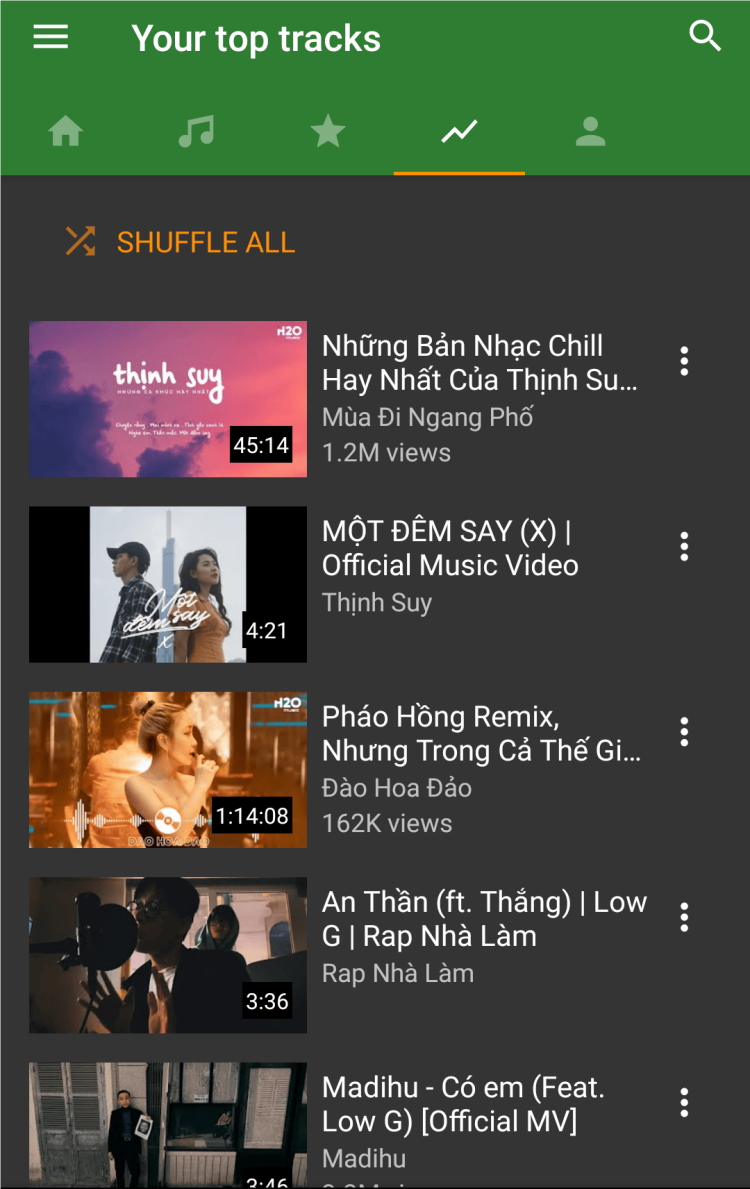
Assim que o download for concluído, você poderá acessar as músicas baixadas no aplicativo YMusic. Eles serão salvos no armazenamento do seu dispositivo, normalmente na pasta YMusic ou na pasta Downloads. Seguindo essas etapas, você pode baixar facilmente músicas do YouTube sem precisar de uma assinatura premium em seu dispositivo Android usando o aplicativo YMusic.
Como baixar músicas do YouTube sem Premium no iPhone
Como baixar músicas do YouTube sem Premium no iPhone? Você pode baixar músicas do YouTube gratuitamente no iPhone usando o aplicativo Shortcut, você pode criar um atalho personalizado que automatiza o processo. Aqui está um guia detalhado sobre como fazer isso:
Passo 1. Instale o aplicativo Shortcut: Se ainda não o fez, baixe e instale o aplicativo Shortcuts da App Store no seu iPhone.
Passo 2. Obtenha o URL do vídeo do YouTube: Abra o aplicativo do YouTube no seu iPhone, encontre o vídeo que contém a música que deseja baixar e toque no botão de compartilhamento abaixo do vídeo. Em seguida, selecione "Copiar link" para copiar o URL do vídeo para a área de transferência do seu dispositivo.
Etapa 3. Abra o aplicativo Shortcuts: Inicie o aplicativo Shortcuts no seu iPhone.
Etapa 4. Crie um novo atalho: toque em "+"ícone no canto superior direito para criar um novo atalho.
Etapa 5. Adicione ações ao atalho:
- Toque em "Adicionar ação" para começar a adicionar ações ao seu atalho.
- Na barra de pesquisa, digite "Obtenha o conteúdo do URL" e selecione-o na lista de ações.
- Cole o URL do vídeo do YouTube no campo URL do "Obtenha o conteúdo do URL" Ação.
- Toque em "Adicionar ação"novamente para adicionar outra ação.
- Na barra de pesquisa, digite "Obtenha mídia" e selecione-o na lista de ações.
- Escolha "Obtenha mídia" para extrair o áudio do vídeo do YouTube.
- Salve o arquivo de áudio: após adicionar o "Obtenha mídia"ação, selecione"em áudio" como o tipo de mídia. Isso extrairá o áudio do vídeo do YouTube.
Etapa 6. Escolha um local para salvar o arquivo de áudio: toque em "Mostrar mais" e depois "Salvar Arquivo" para especificar onde deseja salvar o arquivo de áudio. Você pode optar por salvá-lo no iCloud Drive ou em outro local.
Etapa 7. Execute o atalho: depois de configurar o atalho, toque em "Pronto "para salvá-lo. Agora você pode executar o atalho tocando nele no aplicativo Atalhos.
Passo 8. Acesse o áudio baixado: Após executar o atalho, o arquivo de áudio será baixado no local que você especificou. Você pode acessá-lo através do aplicativo Arquivos no seu iPhone.
Seguindo essas etapas, você pode criar um atalho personalizado no aplicativo Atalhos para baixar músicas do YouTube sem precisar de uma assinatura premium no seu iPhone.
Parte 3. Como baixar músicas do YouTube sem Premium no PC
Aprendemos como baixar músicas do YouTube sem premium no telefone. Existe uma maneira de baixar músicas do YouTube sem premium no Windows ou Mac? Claro. Quando você pesquisa a resposta a esta pergunta on-line, pode haver muitos métodos ou ferramentas relacionadas a terceiros enviadas a você. Esses métodos incluem o uso de sites de terceiros, extensões de navegador ou algum software relacionado.
No entanto, quando você usa esses softwares ou sites para baixar músicas do YouTube para o seu computador, ele pode ser atacado por vírus ou ser ilegal. Portanto, é importante escolher uma ferramenta segura e legal para baixar músicas do YouTube sem premium.
TunesFun Conversor de Música do YouTube é um conversor e downloader de músicas do YouTube poderoso e seguro que permite baixar músicas, listas de reprodução e álbuns do YouTube e convertê-los para os formatos MP3/M4A/WAV/FLAC.
Com velocidade 10x, TunesFun O YouTube pode converter dezenas de músicas em minutos. O mais importante é que após finalizar a conversão, você terá música do YouTube 100% sem perdas, igual ao arquivo de áudio original. A interface do usuário deste software é muito amigável. E é aplicável a Windows e Mac. Mesmo que você seja um novo usuário, não se preocupe em não saber como utilizá-lo.
Principais recursos do TunesFun Conversor de música do YouTube:
- Baixe e converta músicas do YouTube para MP3/M4A/WAV/FLAC.
- Download e conversão rápidos, velocidade 10X disponível.
- Preserve músicas do YouTube 100% sem perdas após a conversão.
- Mantenha todas as informações da tag ID3 após a conversão.
- Atualização gratuita e suporte técnico.
Como baixar músicas do YouTube sem premium no PC usando TunesFun Conversor de música do YouTube:
Etapa 1. Instalar TunesFun Conversor de música do YouTube para o seu computador. Abra-o e faça login na sua conta do YouTube Music.

Passo 2. Selecione as músicas e o formato de saída. Selecione as músicas do YouTube que deseja converter e escolha o formato de saída desejado.

Passo 3. Converta músicas do YouTube. Clique no botão "Converter" para converter o YouTube Music para qualquer formato que você precisar.

Parte 4. Conclusão
Como baixar músicas do YouTube sem premium no celular e no computador? Embora o YouTube Premium ofereça download off-line conveniente, você ainda pode curtir suas músicas favoritas off-line sem pagar taxas de assinatura. Este artigo fornece métodos para baixar músicas do YouTube para o seu telefone ou computador.
Seguindo as etapas acima, você pode baixar facilmente músicas do YouTube para o seu telefone ou computador. Lembre-se de respeitar as leis de direitos autorais e usar esses métodos com responsabilidade. Além disso, a maneira mais segura de baixar músicas do YouTube é usar TunesFun Conversor de Música do YouTube, e as músicas baixadas mantêm a qualidade de som original.
Deixe um comentário